Dans cet article, nous allons vous montrer comment installer les pilotes GPU NVIDIA sur Debian 12 « Bookworm ». Alors, commençons.
Sujet du contenu :
- Activation des dépôts Contrib et Non-Free sur Debian 12
- Vérifier si le GPU NVIDIA est installé sur votre machine Debian 12
- Mise à jour du cache de la base de données du paquet Debian 12
- Installation des en-têtes du noyau Linux sur Debian 12
- Installation des pilotes GPU NVIDIA sur Debian 12
- Vérifier si les pilotes GPU NVIDIA sont installés sur Debian 12
- Conclusion
- Les références
Activation des dépôts Contrib et non libres sur Debian 12
Sur Debian 12 « Bookworm », les dépôts officiels de paquets de micrologiciels principaux et non libres sont activés par défaut. Pour installer les pilotes GPU NVIDIA et les packages de dépendances requis sur Debian 12 « Bookworm », vous devez également activer la contribution officielle Debian 12 et les référentiels de packages non libres.
Pour savoir comment activer les dépôts de paquets contrib et non-free sur Debian 12 « Bookworm », lisez l'article sur Comment activer les dépôts contrib et non-free sur Debian 12.
Vérifier si le GPU NVIDIA est installé sur votre machine Debian 12
Vous pouvez vérifier si votre machine Debian 12 dispose d'un GPU NVIDIA installé avec la commande suivante :
$ lspci | egrep 'VGA|NVIDIA'
Comme vous pouvez le voir, nous avons un GPU NVIDIA GeForce GTX 1050 Ti installé sur ma machine Debian 12. Vous avez peut-être installé un autre GPU NVIDIA.
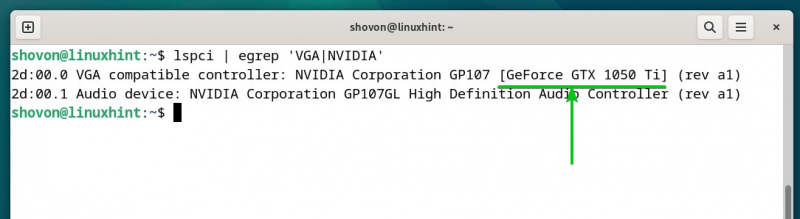
Debian 12 utilise par défaut les pilotes open source Nouveau GPU si un GPU NVIDIA est installé sur votre ordinateur, comme vous pouvez le voir dans la capture d'écran suivante :
$ lsmod | poignée nvidia
$ lsmod | poignée nouveau
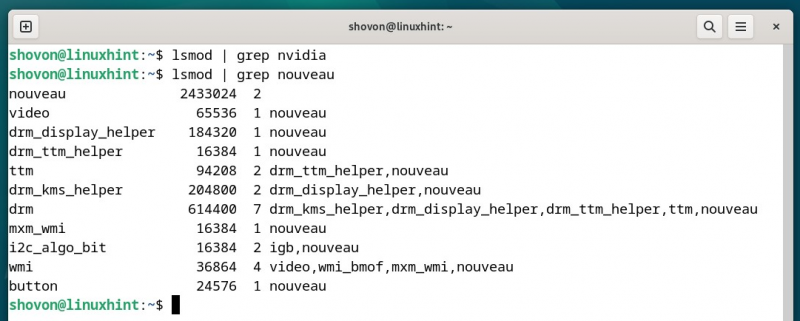
Mise à jour du cache de la base de données du paquet Debian 12
Pour mettre à jour le cache de la base de données du package Debian 12, exécutez la commande suivante :
$ sudo mise à jour appropriée 
Installation des en-têtes du noyau Linux sur Debian 12
Pour que les modules du noyau NVIDIA GPU Drivers soient compilés sur Debian 12, vous devez avoir les en-têtes du noyau Linux installés sur votre machine Debian 12.
Pour installer les en-têtes du noyau Linux sur Debian 12, exécutez la commande suivante :
$ sudo apte installer Linux-en-têtes-$ ( ton nom -r ) Pour confirmer l'installation, appuyez sur ET puis appuyez sur
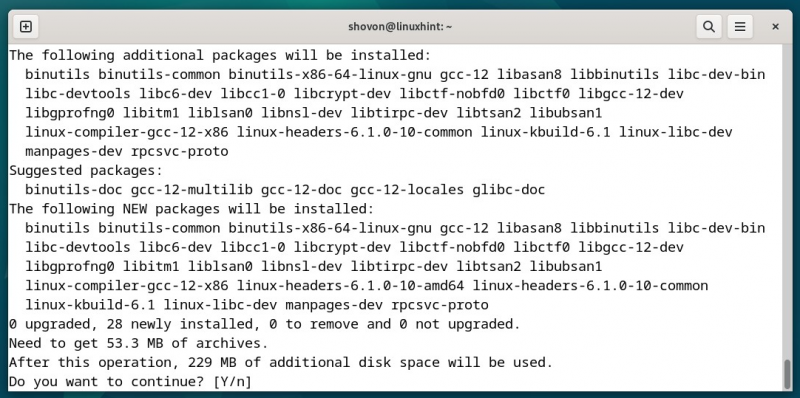
Les en-têtes du noyau Linux et les packages de dépendances requis sont en cours de téléchargement. Cela prend un certain temps pour terminer.
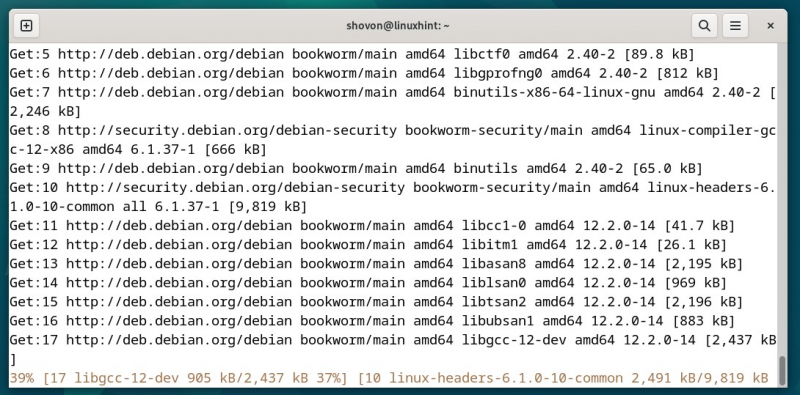
Les en-têtes du noyau Linux et les packages de dépendances requis sont en cours d'installation. Cela prend un certain temps pour terminer.
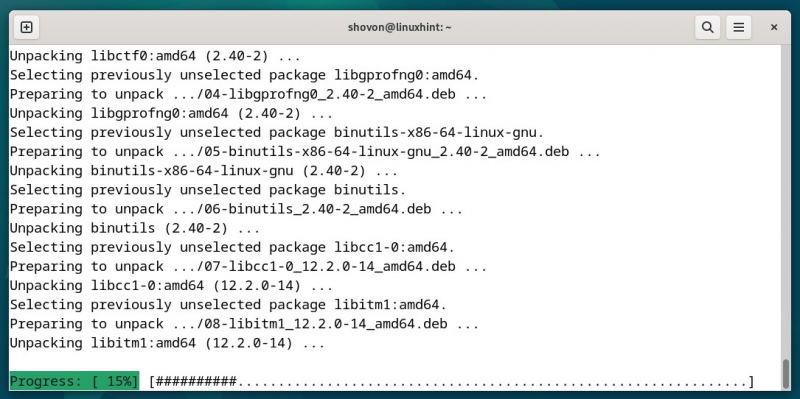
À ce stade, les en-têtes du noyau Linux doivent être installés sur votre machine Debian 12.
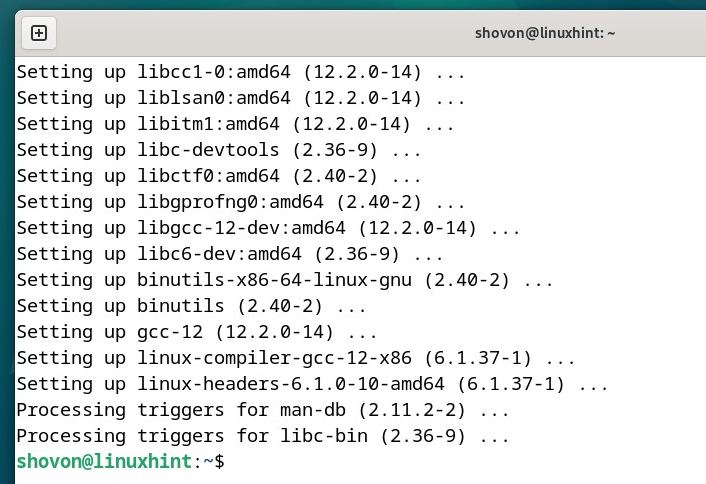
Installation des pilotes GPU NVIDIA sur Debian 12
Pour installer les pilotes GPU NVIDIA sur votre machine Debian 12, exécutez la commande suivante :
$ sudo apte installer nvidia-driver firmware-misc-nonfree Pour confirmer l'installation, appuyez sur ET puis appuyez sur
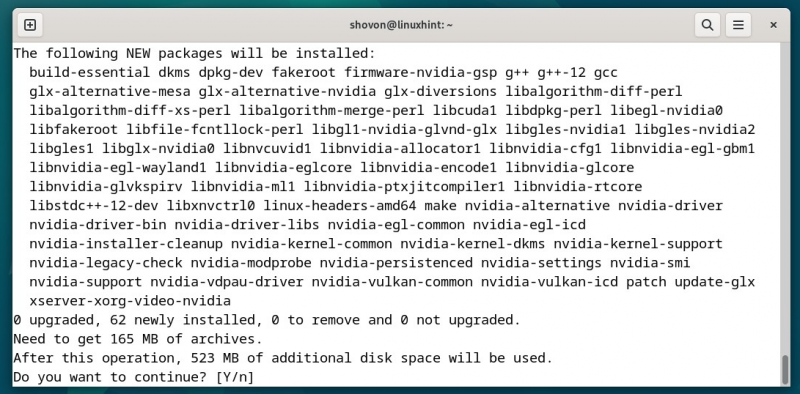
Les pilotes GPU NVIDIA et les packages de dépendances requis sont en cours de téléchargement. Cela prend un certain temps pour terminer.
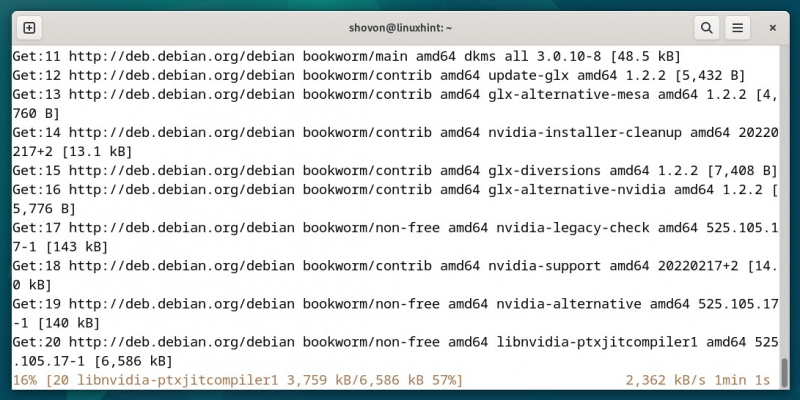
Les pilotes GPU NVIDIA et les packages de dépendances requis sont en cours d'installation. Cela prend un certain temps pour terminer.
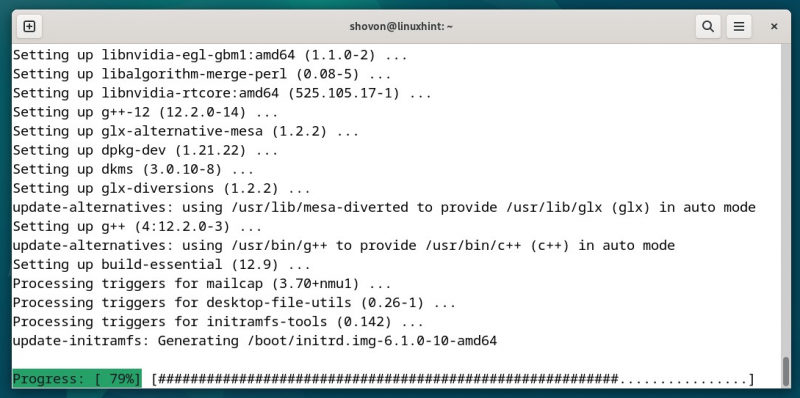
Presse
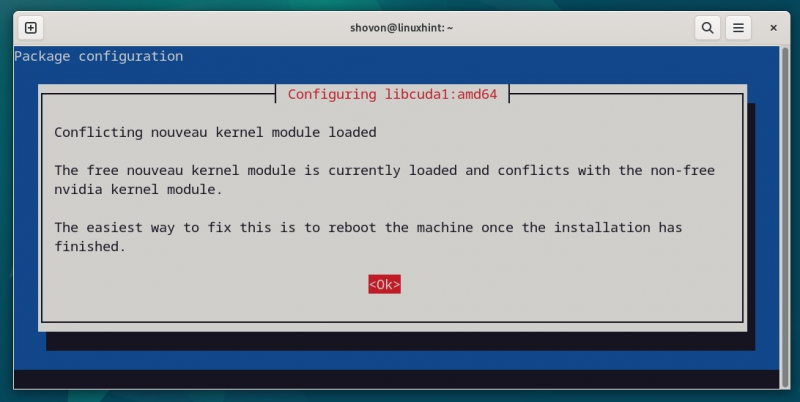
À ce stade, les pilotes GPU NVIDIA doivent être installés sur votre machine Debian 12.
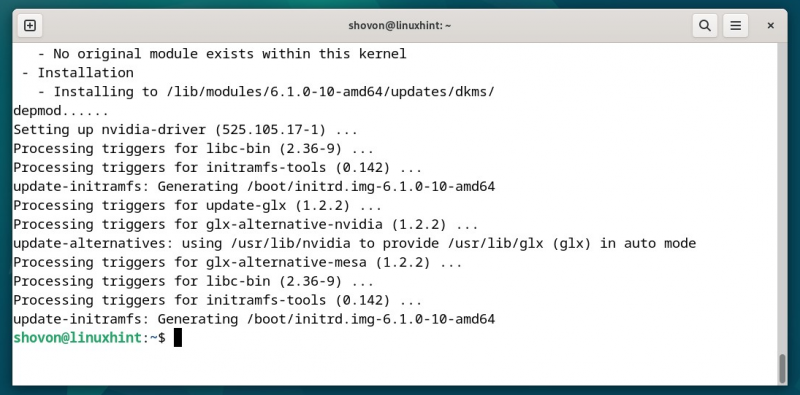
Pour que les modifications prennent effet, redémarrez votre machine Debian 12 avec la commande suivante :
$ sudo redémarrerVérifier si les pilotes GPU NVIDIA sont installés sur Debian 12
Une fois votre machine Debian 12 démarrée, vous devriez voir que Debian 12 utilise les modules du noyau NVIDIA au lieu des modules du noyau open source Nouveau. Cela signifie que les pilotes GPU NVIDIA sont correctement installés et fonctionnent comme il se doit.
$ lsmod | poignée nouveau$ lsmod | poignée nvidia
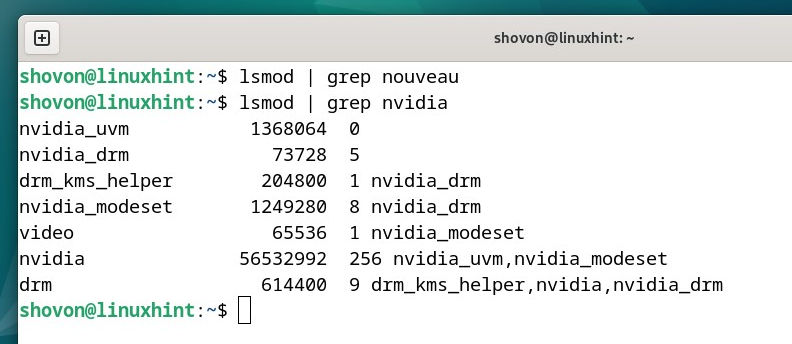
La commande « nvidia-smi » peut également être utilisée pour vérifier si les pilotes GPU NVIDIA fonctionnent correctement sur Debian 12. Si tel est le cas, les processus Debian 12 qui utilisent le GPU NVIDIA doivent être répertoriés. De nombreuses informations d'utilisation de votre GPU NVIDIA doivent également être répertoriées.
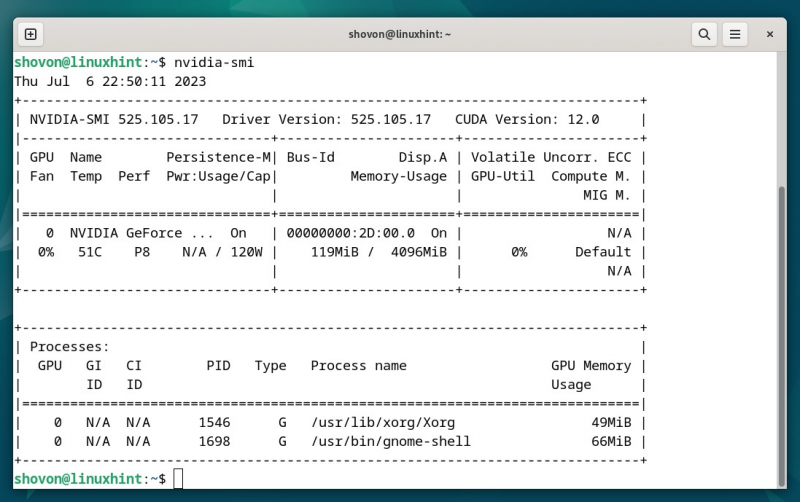
Vous trouverez une nouvelle application qui correspond aux paramètres du serveur NVIDIA X dans le « Menu Application » de votre bureau Debian 12 une fois que les pilotes GPU NVIDIA sont également installés. Cliquez sur l'icône Paramètres du serveur NVIDIA X pour l'ouvrir.
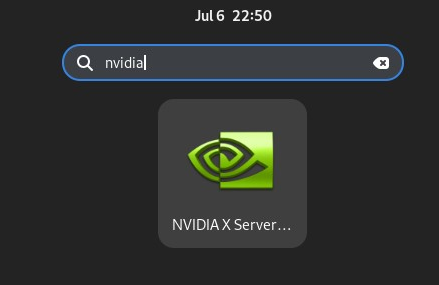
L'application Paramètres du serveur NVIDIA X doit être ouverte. Si les pilotes GPU NVIDIA fonctionnent correctement, vous verrez de nombreuses informations sur votre GPU NVIDIA dans l'application Paramètres du serveur NVIDIA X.
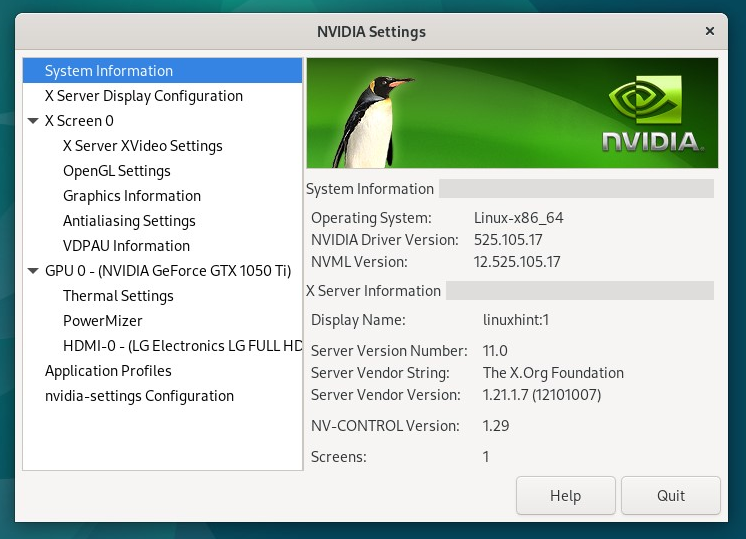
Conclusion
Nous vous avons montré comment installer les pilotes GPU NVIDIA sur le bureau Debian 12 « Bookworm ». Nous vous avons également montré comment vérifier si les pilotes GPU NVIDIA fonctionnent correctement sur Debian 12.